为什么笔记本投屏不是全屏 投影仪连接电脑无法全屏显示怎么调整
更新时间:2025-04-09 11:08:27作者:xtliu
当我们使用笔记本电脑连接投影仪进行投屏时,有时候会发现投影画面并不是全屏显示的情况,这种情况可能是由于笔记本和投影仪的分辨率不匹配造成的。要解决这个问题,我们可以通过调整笔记本和投影仪的显示设置来实现全屏显示。在笔记本上,可以尝试调整分辨率或缩放比例,而在投影仪上,可以尝试调整显示模式或比例设置。通过适当的调整,我们可以让投屏画面完全铺满投影区域,获得更好的视觉体验。
操作方法:
1.打开电脑,连接好电脑与投影仪的数据线(VGA或HDMI),如图:


2.在电脑桌面空白处单击鼠标右键,选择”屏幕分辨率“(部分系统通过:鼠标右键菜单中—>显示设置—>高级显示设置),如图:
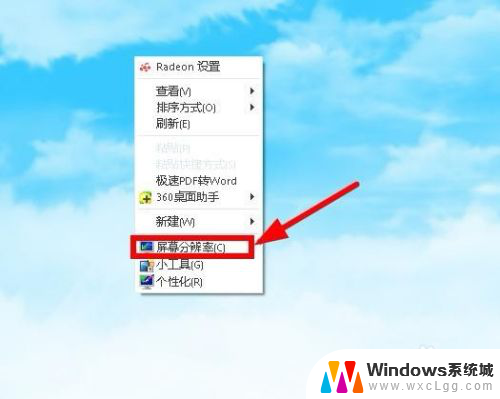
3.打开”屏幕分辨率“对话框,点击右侧的”检测“(电脑会检测显示设备),如图:
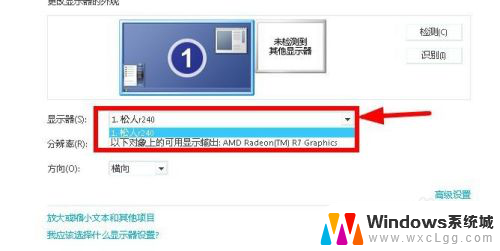
4.在”显示器(s)“ 下选择两个显示器,依次选择显示器后分别点击”分辨率(R)“右侧下拉菜单。确定好相同的分辨率,如图:
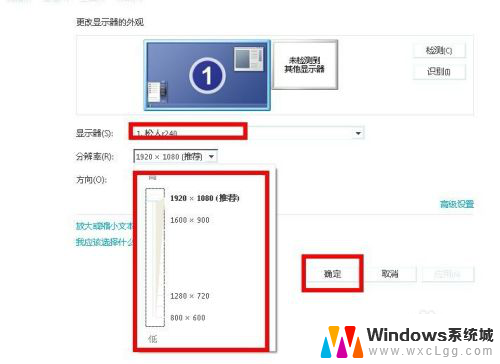
5.确定好相同的分辨率后,分别在”显示器(s)“ 下选择两个显示器,设置好相同分辨率,直到投影画面为全屏即可,如图:
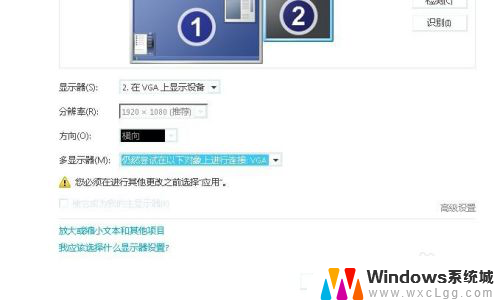
以上就是为什么笔记本投屏不是全屏的全部内容,有出现这种现象的小伙伴不妨根据小编的方法来解决吧,希望能够对大家有所帮助。
为什么笔记本投屏不是全屏 投影仪连接电脑无法全屏显示怎么调整相关教程
-
 笔记本投屏到显示器不是全屏 电脑连接投影仪投影画面无法全屏显示的解决方法
笔记本投屏到显示器不是全屏 电脑连接投影仪投影画面无法全屏显示的解决方法2024-04-13
-
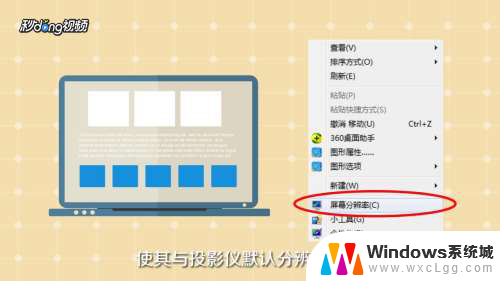 投影投屏怎么显示全屏 投影仪全屏显示设置方法
投影投屏怎么显示全屏 投影仪全屏显示设置方法2024-04-07
-
 投影怎样设置全屏 投影仪怎么调成全屏显示
投影怎样设置全屏 投影仪怎么调成全屏显示2024-05-10
-
 笔记本连接投影不显示 笔记本电脑和投影仪连接后无法显示屏幕内容
笔记本连接投影不显示 笔记本电脑和投影仪连接后无法显示屏幕内容2024-08-07
-
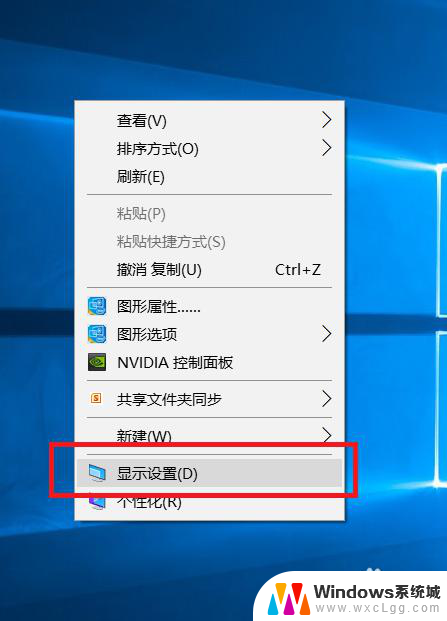 电脑和投影仪连接后怎么分屏 如何在投影仪上实现笔记本电脑分屏显示
电脑和投影仪连接后怎么分屏 如何在投影仪上实现笔记本电脑分屏显示2023-12-30
-
 笔记本投影不显示 投影仪不显示黑屏
笔记本投影不显示 投影仪不显示黑屏2024-07-17
电脑教程推荐